
Jako administrator sieci, jednym z Twoich zadań jest upewnienie się, że sieć i podłączone do niej serwery działają tak wydajnie i niezawodnie, jak to tylko możliwe. Kiedy coś pójdzie nie tak, na przykład spowolnienie sieci, musisz mieć narzędzia gotowe do rozwiązywania problemów. Przy tak wielu dostępnych narzędziach, gdzie się zwrócić? Jednym z narzędzi, którego możesz użyć na swoich serwerach linuksowych, jest iperf.
Iperf jest narzędziem działającym tylko w wierszu poleceń, które jest używane do diagnozowania problemów z szybkością sieci. Iperf mierzy maksymalną przepustowość sieci, jaką może obsłużyć serwer i podaje wyniki z powrotem. Jeśli zauważysz, że maksymalna przepustowość serwera jest niższa niż powinna być, może być możliwe, że ten konkretny serwer jest przyczyną spowolnienia sieci.
Zobacz: Wybieranie strategii wyjścia z systemu Windows 7: Cztery opcje (TechRepublic Premium)
Czego będziesz potrzebował
Iperf można zainstalować na prawie każdej dystrybucji Linuksa. Aby z niego skorzystać, potrzebujesz dwóch maszyn z systemem Linux. Maszyny te mogą być zarówno serwerowe, jak i biurkowe, ale istnieje prawdopodobieństwo, że przynajmniej jedna z nich będzie serwerem, chyba że przyczyną spowolnienia sieci jest maszyna biurkowa.
Zademonstruję to na przykładzie Ubuntu Server i Ubuntu Desktop.
Jak zainstalować iperf
Pierwszą rzeczą, którą musisz zrobić, to zainstalować iperf na obu maszynach linuksowych. Ponieważ iperf można znaleźć w standardowych repozytoriach większości dystrybucji, można go zainstalować za pomocą menedżera pakietów dostarczonego z daną wersją Linuksa. Na przykład w Ubuntu (lub innych pochodnych Debiana) polecenie instalacyjne brzmi:
sudo apt-get install iperf -y
I to wszystko. Jesteś gotowy do korzystania z narzędzia.
Jak używać iperf
Pierwszą rzeczą, którą musisz zrobić, jest uruchomienie iperf w trybie nasłuchiwania na serwerze naruszającym. Aby to zrobić, zaloguj się do serwera i wydaj polecenie:
iperf -s
Powinieneś zobaczyć, że iperf nasłuchuje teraz na porcie TCP 5001 (rysunek A).
Figura A
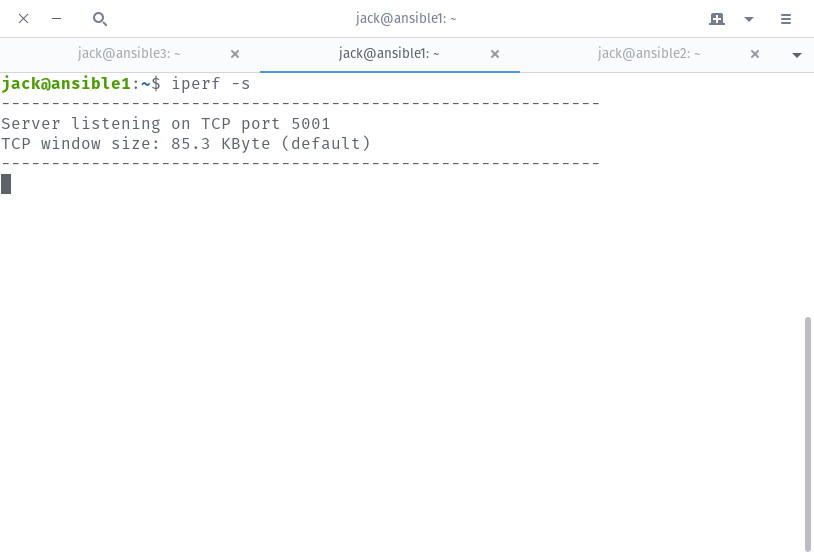
Iperf nasłuchuje.
Następnie przejdź na drugą maszynę linuksową i przetestuj serwer nasłuchujący iperf. Robi się to za pomocą polecenia:
iperf -c SERVER_IP
Gdzie SERVER_IP jest adresem IP serwera iperf-listening.
Powinieneś zobaczyć dwie rzeczy. Pierwsza jest na serwerze iperf-listening, gdzie zobaczysz, że połączenie zostało odebrane, interwał, w którym zostało odebrane, całkowitą ilość transferu oraz wykorzystaną przepustowość (Rysunek B).
Rysunek B
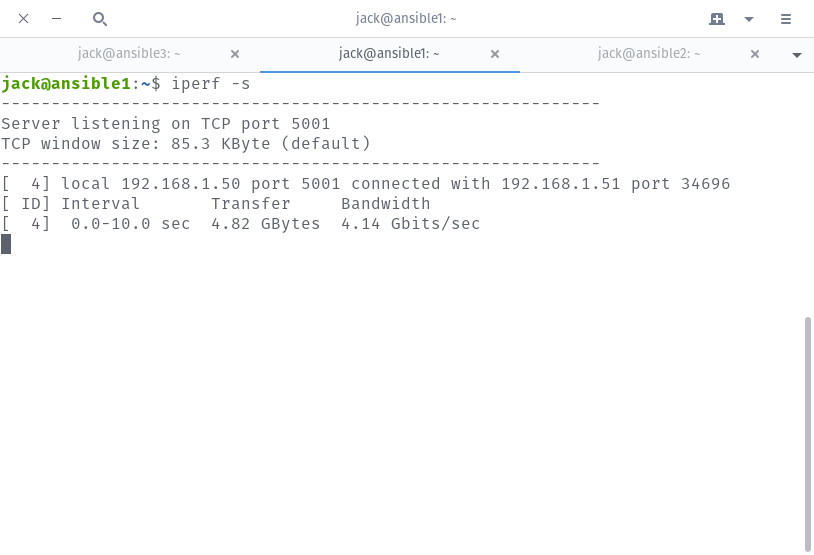
Wyniki testu iperf z serwera iperf-listening.
Druga rzecz, którą powinieneś zobaczyć, znajduje się na maszynie testowej, gdzie zobaczysz te same wyniki, tylko otrzymasz z powrotem swój monit (Rysunek C).
Rysunek C

Zgłaszane są te same wyniki.
Jeśli przepustowość jest znacznie mniejsza niż powinna być, możesz zacząć rozwiązywanie problemów od tej maszyny.
Jeśli ten podstawowy test nie dostarczy Ci wystarczającej ilości danych, zawsze możesz dostosować polecenie. Powiedzmy, na przykład, że chcesz:
- Test na porcie 80
- Test miał działać przez trzydzieści sekund
- Aby wyświetlał dane o transferze co dwie sekundy
Takie polecenie wyglądałoby następująco:
iperf -c SERVER_IP -p 80 -t 30 -i 2
Ta komenda powinna dać znacznie więcej informacji (rysunek D).
Rysunek D
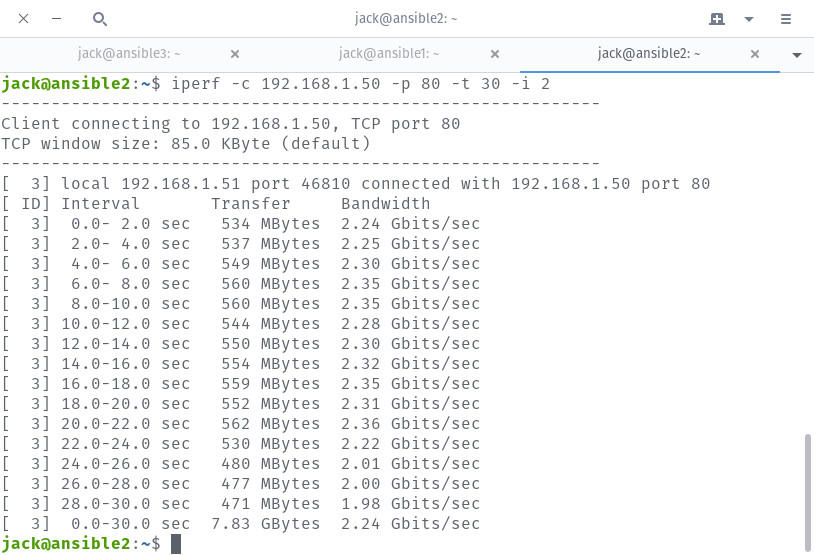
Testowanie portu serwera WWW.
Możesz dostosować to polecenie do testowania dowolnego portu, co do którego możesz podejrzewać, że powoduje problemy na Twoim serwerze/sieci.
Aby uzyskać więcej informacji o tym, jak iperf może pomóc w rozwiązywaniu problemów z przepustowością sieci, zapoznaj się ze stroną podręcznika man zawierającą polecenie man iperf.
Zobacz także
- Jak zostać inżynierem oprogramowania: A cheat sheet (TechRepublic)
- 10 darmowych alternatyw dla Microsoft Word i Excel (TechRepublic download)
- Jak używać przekierowania portów w VirtualBoxie (TechRepublic)
- Jak zapobiec ciągnięciu niepodpisanych obrazów Dockera (TechRepublic)
- Jak… skonfigurować Back in Time do tworzenia kopii zapasowych przez SSH (TechRepublic)
- Jak wykorzystać multipleksowanie do przyspieszenia SSH (TechRepublic)
- BT wykorzysta Ubuntu i OpenStack do transformacji 5G (ZDNet)
- 10 najważniejszych aplikacji na iPhone’a wszech czasów (Download.com)
- Potrzeba pracy, aby zachować prywatne dane online. Te aplikacje mogą pomóc (CNET)
- Must-read coverage: Języki programowania i zasoby kariery deweloperskiej (TechRepublic on Flipboard)

.